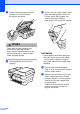Basic User's Guide
Table Of Contents
- Osnovni korisnički priručnik MFC-J6520DW/MFC-J6720DW
- Korisnički priručnici i gdje ih mogu pronaći?
- Kazalo
- 1 Opće informacije
- Uporaba dokumentacije
- Pristup uslužnim programima tvrtke Brother (Windows® 8)
- Pristup Advanced User’s Guide (Naprednom korisničkom priručniku) i Software and Network User’s Guide (Korisničkom priručniku za programsku opremu i mrežu)
- Kako pristupiti korisničkim priručnicima radi naprednih značajki
- Pristup podršci tvrtke Brother (Windows®)
- Pristup podršci tvrtke Brother (Macintosh)
- Pregled upravljačke ploče
- Postavke prečaca
- Postavke glasnoće
- Dodirni LCD zaslon
- 2 Stavljanje papira
- Stavljanje papira i ostalog ispisnog medija
- Stavljanje papira u ladicu za papir br. 1
- Stavljanje papira u ladicu za papir br. 2 (MFC-J6720DW)
- Stavljanje papira u otvor za ručno ulaganje
- Neispisivo područje
- Postavke papira
- Prihvatljivi papir i ostali ispisni mediji
- 3 Stavljanje dokumenata
- 4 Slanje faksa
- 5 Primanje faksa
- 6 Uporaba značajke faksiranja putem računala
- 7 Telefoni i vanjski uređaji
- 8 Biranje i pohranjivanje brojeva
- 9 Izrada kopija
- 10 Ispisivanje fotografija s memorijske kartice ili s USB Flash uređaja
- 11 Kako ispisivati s računala
- 12 Kako skenirati na računalo
- A Redovito održavanje
- B Rješavanje problema
- C Tablice postavki i značajki
- D Specifikacije
- E Indeks
Rješavanje problema
121
B
E Pažljivo zatvorite poklopac skenera
pomoću ručica koje se nalaze na
njegove obje strane.
OPREZ
Pazite kako ne biste prignječili prste
pri zatvaranju poklopca skenera.
Kad otvarate ili zatvarate skener, uvijek
koristite ručice koje se nalaze na obje
strane poklopca skenera.
NAPOMENA
Pazite da izvučete držač papira dok
ne klikne.
F Ponovno spojite kabel napajanja.
NAPOMENA
Ako uvijek iznova dolazi do zastoja papira,
možda je u uređaju zaglavljen komadić
papira. (Pogledajte Dodatne radnje
uklanjanja zastoja papira na stranici 121.)
Dodatne radnje uklanjanja zastoja
papira
B
1 Objema rukama uhvatite ručice s obje
strane uređaja kako biste podignuli
poklopac skenera (1) u otvorenu poziciju.
Pomaknite ispisnu glavu (ako je
potrebno) kako biste mogli dohvatiti
sav papir koji je ostao u ovom području.
Uvjerite se da zaglavljeni papir nije
ostao u kutovima uređaja (2) i (3).
NAPOMENA
Ako se ispisna glava nalazi u gornjem
desnom kutu, kao što je prikazano na
ilustraciji, držite pritisnut sve dok se
ispisna glava ne premjesti na sredinu.
2 Iskopčajte uređaj iz električne utičnice.
1
2
3